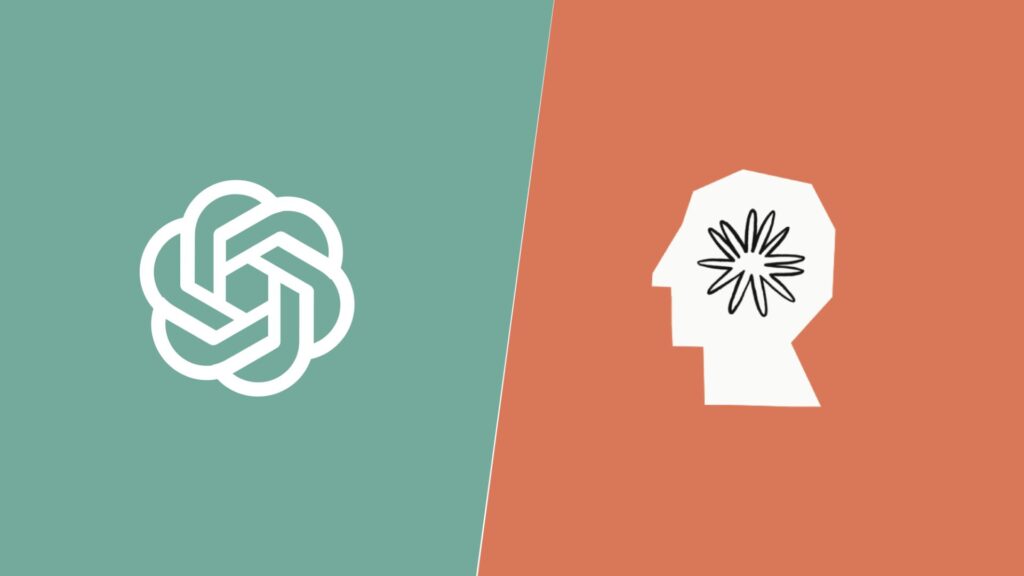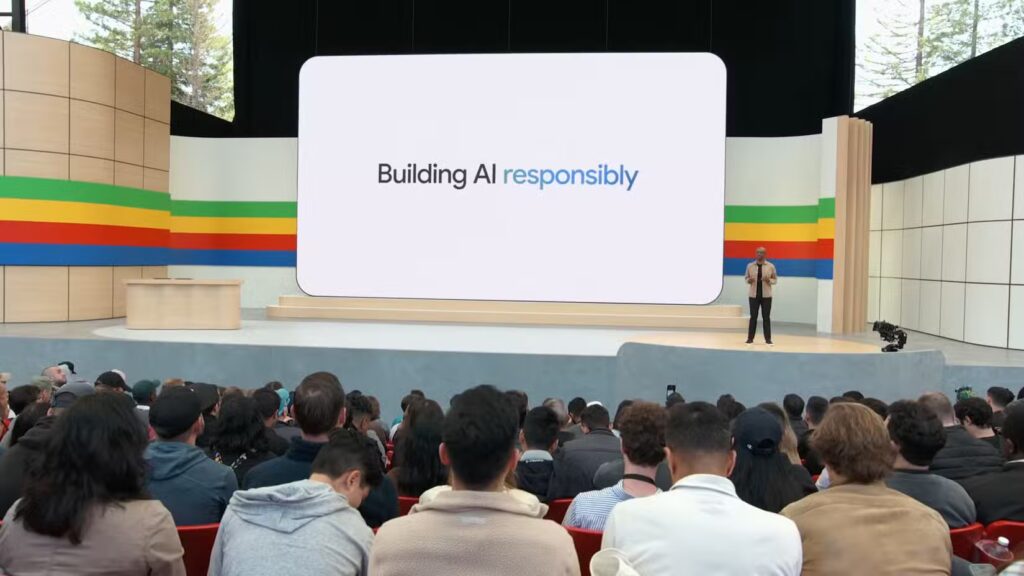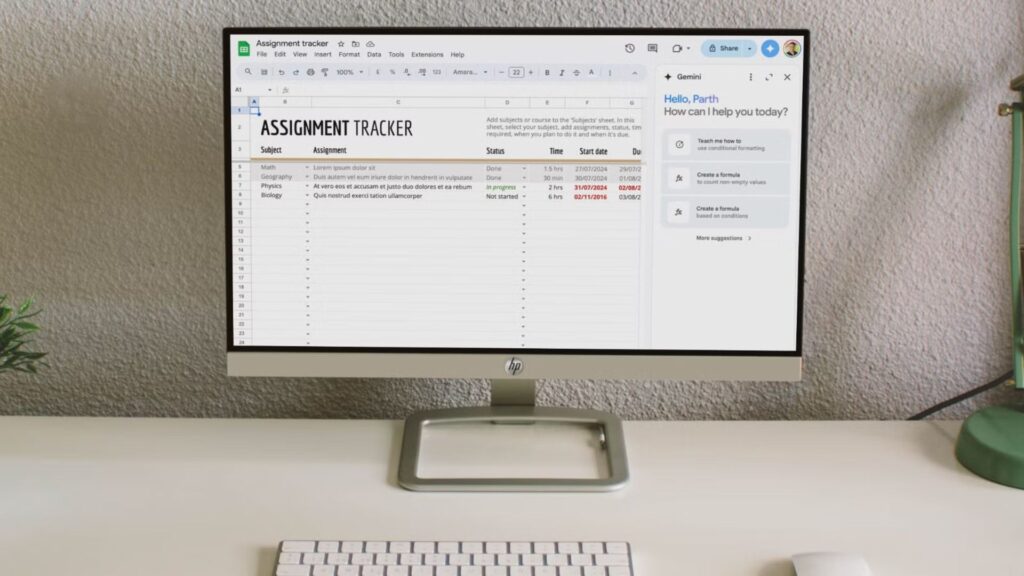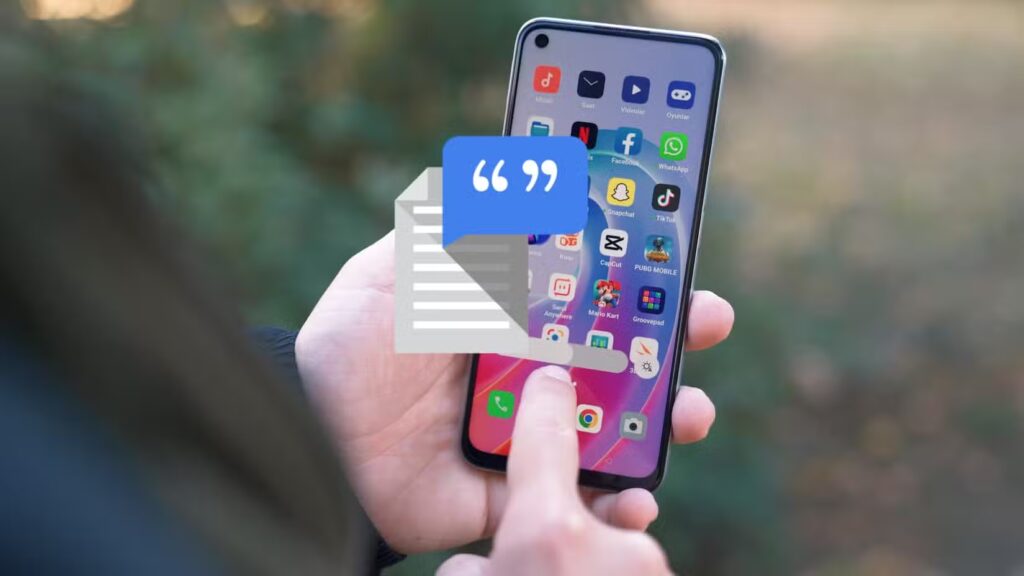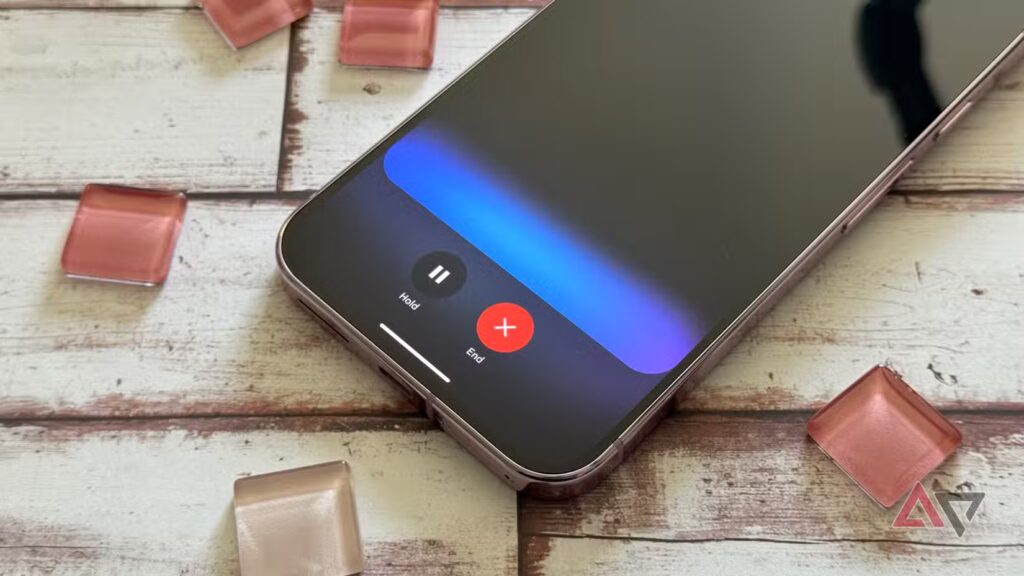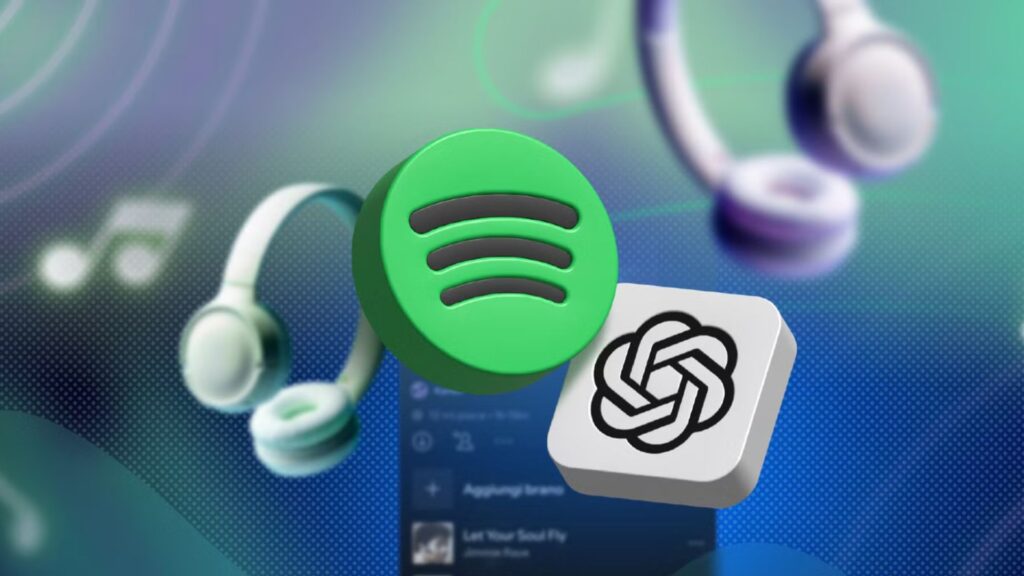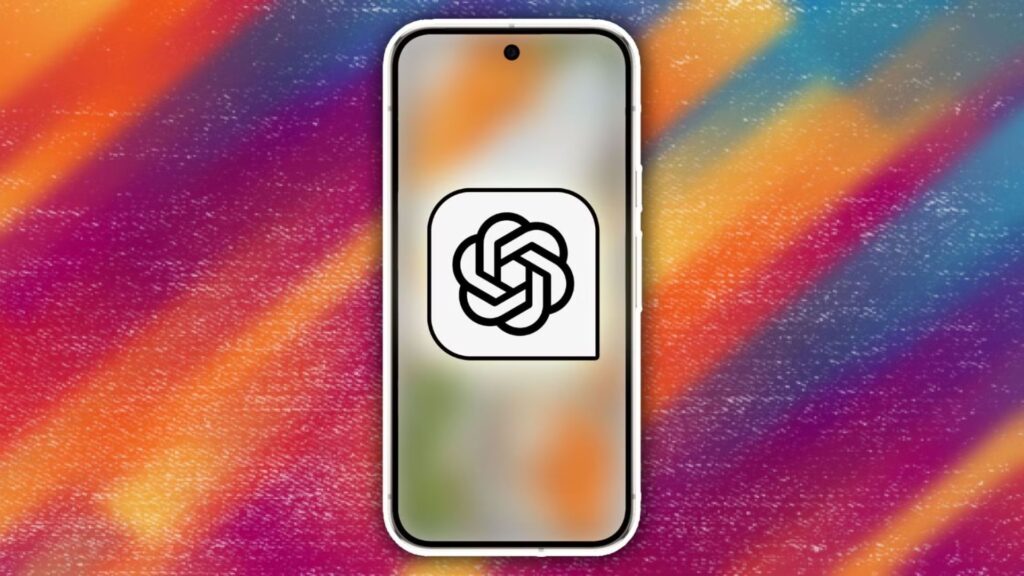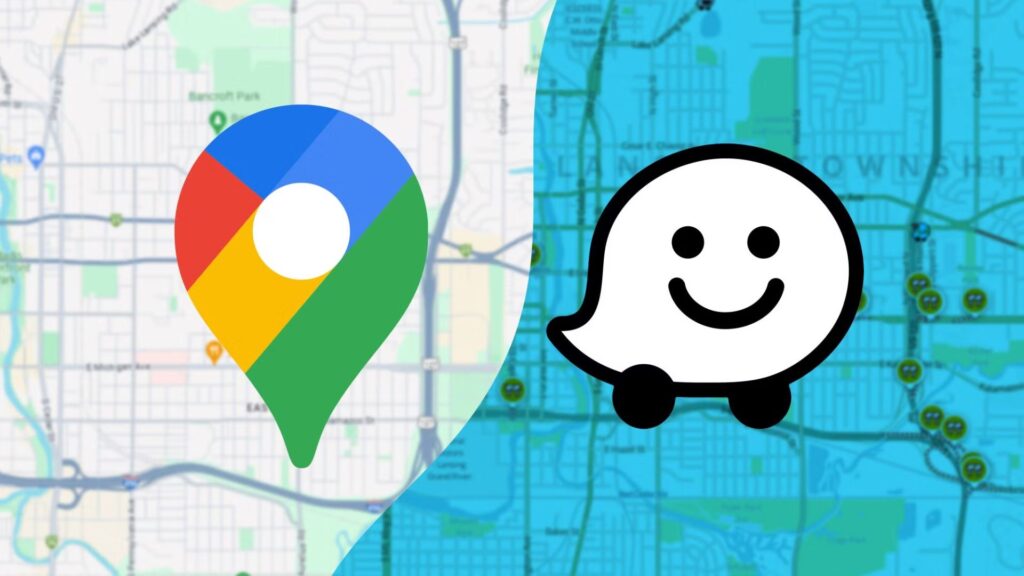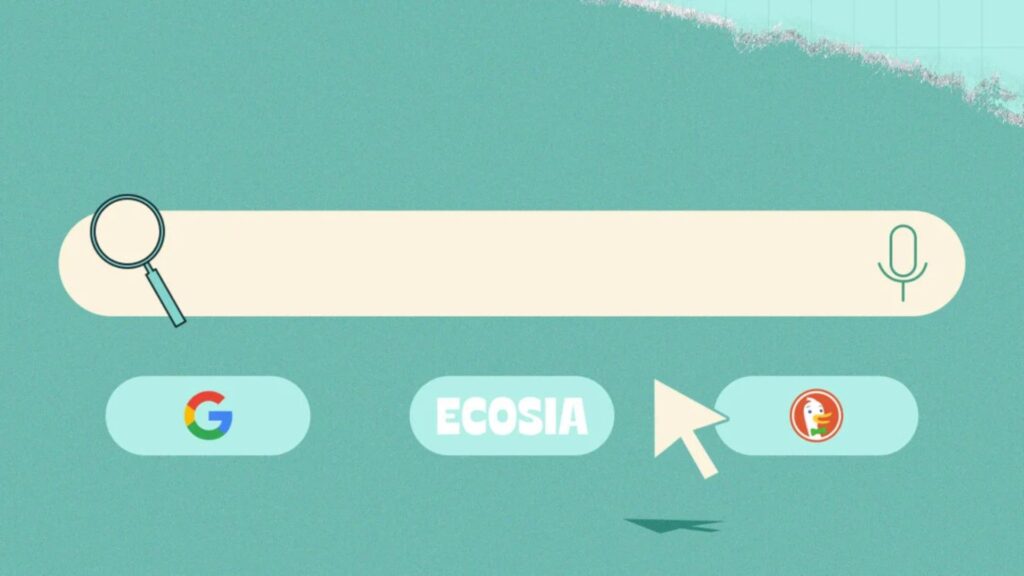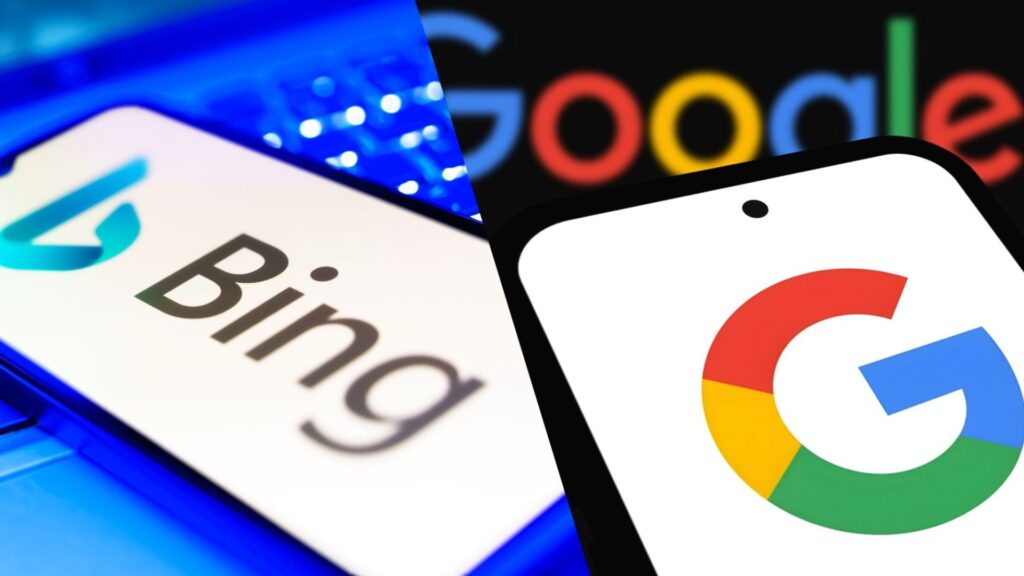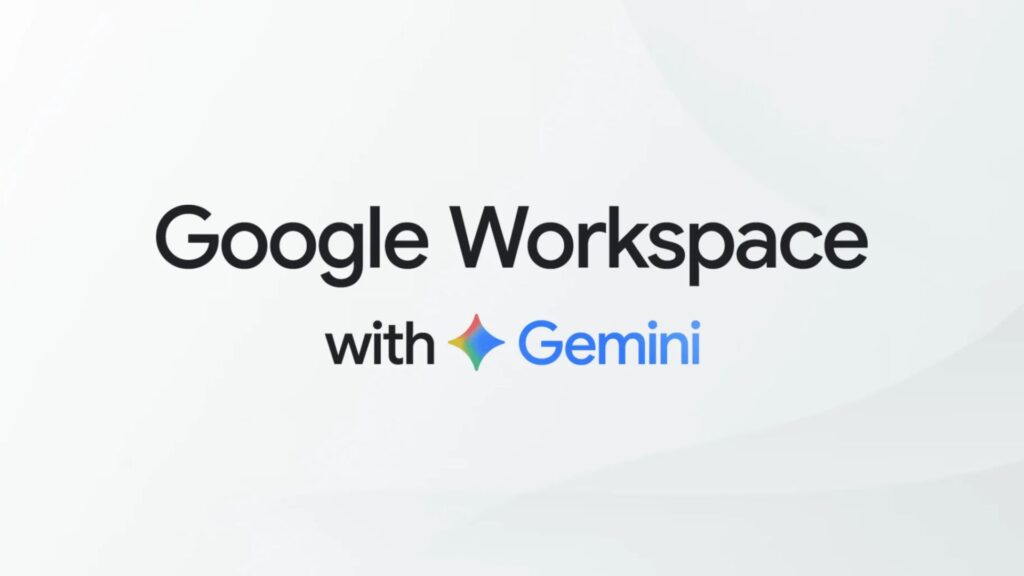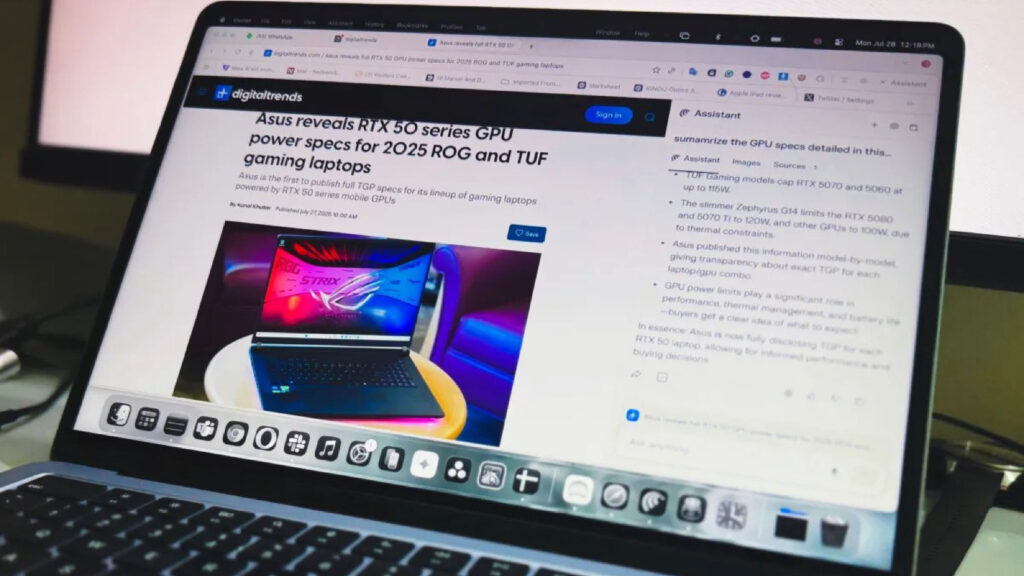Hướng dẫn cách tích hợp ứng dụng ChatGPT một cách liền mạch với Google Drive
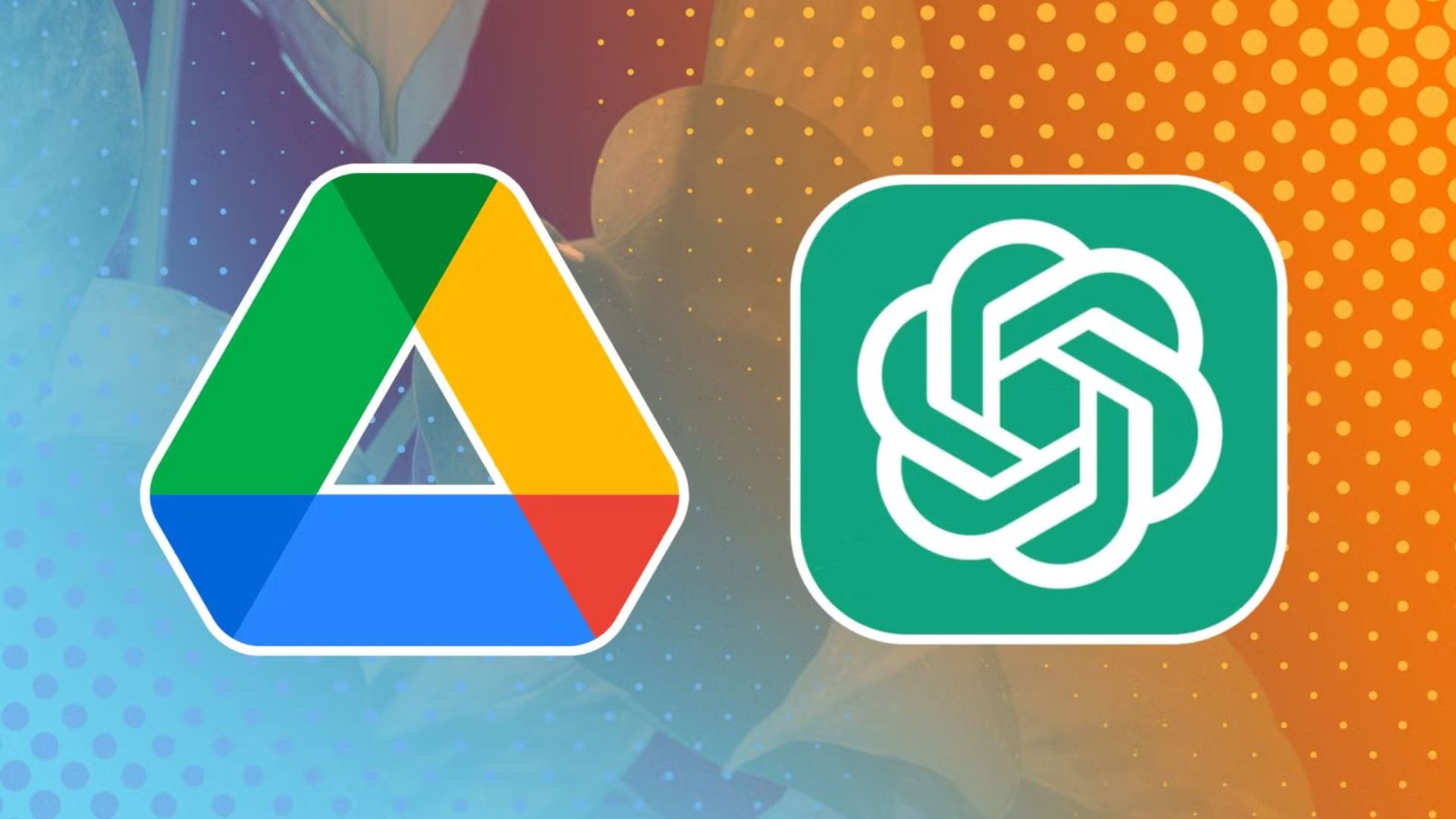
ChatGPT đã chứng minh là một công cụ có giá trị cho công việc, nghiên cứu, bài tập và các dự án. Chatbot của OpenAI có sẵn trên hầu hết các điện thoại thông minh, máy tính bảng và máy tính. Một tính năng khác làm cho công cụ này trở nên tiện dụng là khả năng phân tích tài liệu, cho phép bạn tải tệp lên ChatGPT để tóm tắt nhanh hoặc thao tác dữ liệu. Có một cách dễ dàng hơn để thêm tệp, nhờ vào tính năng tích hợp của ChatGPT với Google Drive. Hướng dẫn này sẽ chỉ cho bạn cách sử dụng Google Drive với ChatGPT để tăng cường sức mạnh cho việc phân tích dữ liệu.
1. Ai có thể truy cập Google Drive trong ChatGPT?
Tất cả người dùng ở các gói ChatGPT Plus, Team và Enterprise đều có thể truy cập tính năng tích hợp Google Drive của ChatGPT mà không bị giới hạn. Trong khi đó, các tài khoản ChatGPT miễn phí có quyền truy cập dịch vụ này bị hạn chế. Phiên bản miễn phí chỉ cho phép một số lượng tệp đính kèm nhất định mỗi ngày.
2. Trước khi sử dụng Google Drive với ChatGPT
Theo trang chính sách quyền riêng tư của OpenAI, ChatGPT có thể sử dụng nội dung và thông tin tài khoản của người dùng để đào tạo mô hình của mình. Bạn có thể yêu cầu từ chối bằng cách truy cập cổng yêu cầu quyền riêng tư. Nhấp vào Không đào tạo trên nội dung của tôi (Do not train on my content) và nhập địa chỉ email của bạn ở trang tiếp theo. Bạn cũng có thể yêu cầu họ xóa thông tin cá nhân của bạn khỏi đầu ra mô hình ChatGPT.
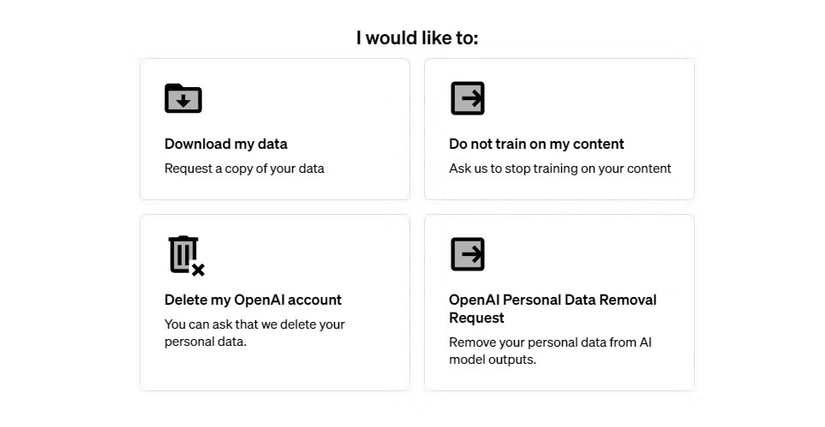
Mặc dù OpenAI đảm bảo quyền riêng tư, bạn phải đảm bảo các tài liệu bạn tải lên không bao gồm các thông tin nhạy cảm như địa chỉ, chi tiết ngân hàng và thông tin y tế. Hãy xem xét lại nội dung tệp của bạn trước khi thêm chúng vào ChatGPT.
ChatGPT có thể không đưa ra câu trả lời chính xác. Luôn xem xét và kiểm tra chéo kết quả.
3. Cách sử dụng Google Drive với ChatGPT trên PC
Bạn cần có gói đăng ký ChatGPT Plus để tải lên tệp không giới hạn sau khi tích hợp Google Drive với ChatGPT. Tuy nhiên, dịch vụ này cho phép những người không phải thành viên đính kèm một số lượng tệp giới hạn miễn phí. ChatGPT-4o cũng có thể phản hồi các đầu vào âm thanh và hình ảnh.
Bạn sẽ liên kết tài khoản Google Drive của mình với ChatGPT để truy cập các tệp. Ngoài ra, bạn có thể liên kết với OneDrive của Microsoft. Bạn có thể quản lý các tệp đính kèm Drive của mình sau khi cấp các quyền cần thiết.
1. Truy cập trang web ChatGPT từ bất kỳ trình duyệt nào.
2. Nhấp vào Đăng nhập (Log in) để đăng nhập vào tài khoản của bạn.
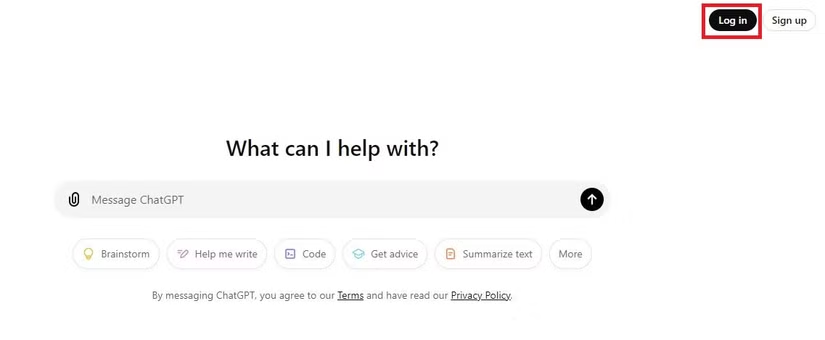
3. Nhấp vào biểu tượng chiếc kẹp giấy (paperclip icon) trong cửa sổ trò chuyện.
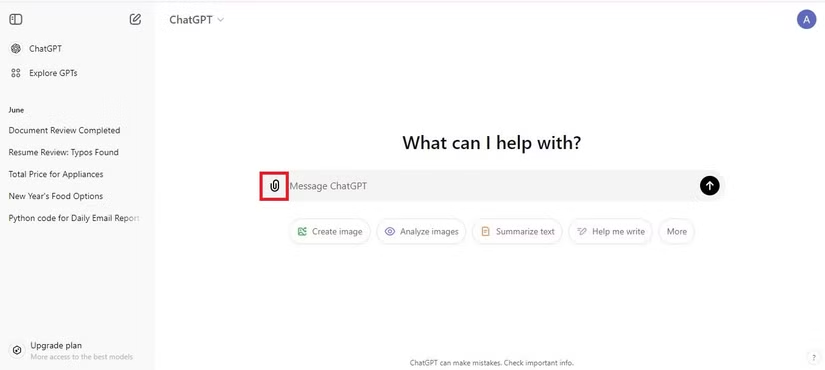
4. Chọn Kết nối với Google Drive (Connect to Google Drive).
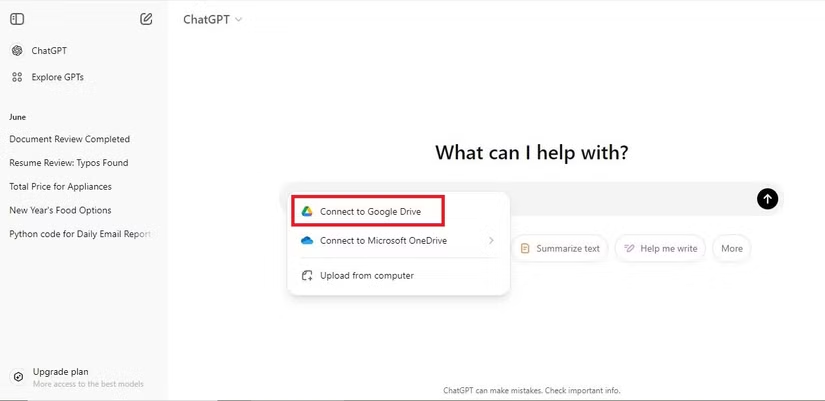
5. Nhấp vào Tiếp tục (Continue) để cho phép ChatGPT truy cập tài khoản Google của bạn.
6. Quay lại cửa sổ trò chuyện và nhấp vào biểu tượng chiếc kẹp giấy.
7. Nhấp vào Thêm từ Google Drive (Add from Google Drive).
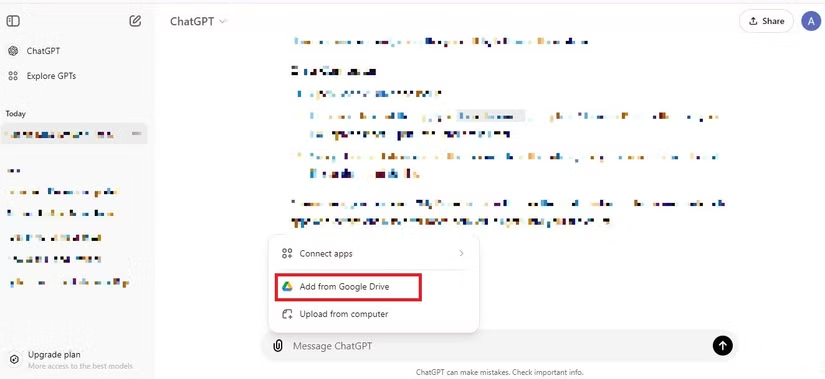
8. Chọn một tệp.
9. Nhập yêu cầu (prompt) của bạn.
4. Cách sử dụng Google Drive với ChatGPT trên thiết bị di động
Các bước sau hoạt động trên cả Android và iOS. Mặc dù chúng tôi sử dụng điện thoại Android cho ảnh chụp màn hình, các bước tương tự nhau trên iPhone.
1. Khởi chạy ứng dụng ChatGPT.
2. Bắt đầu một cuộc trò chuyện mới.
3. Chạm vào biểu tượng thư mục ở dưới cùng.
4. Chạm vào biểu tượng Google Drive.
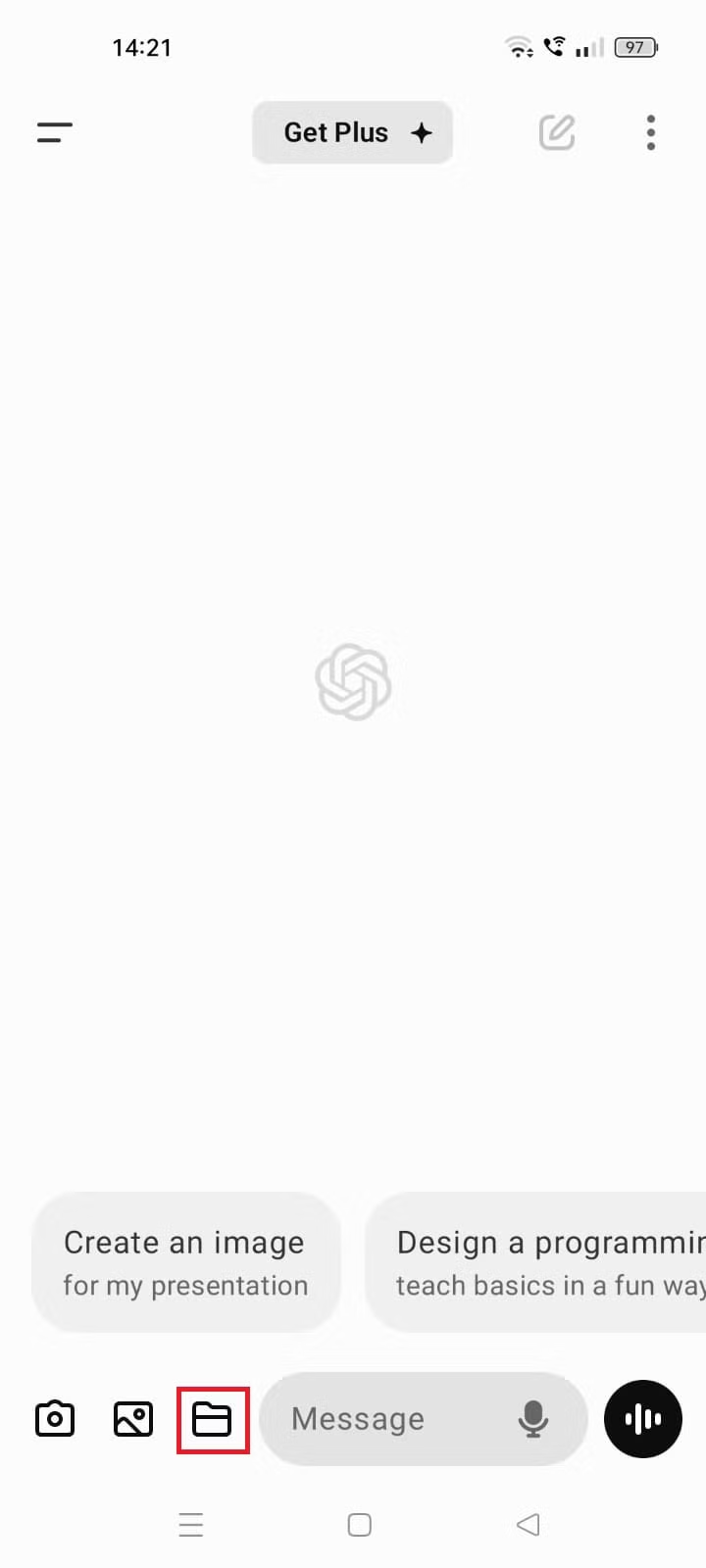
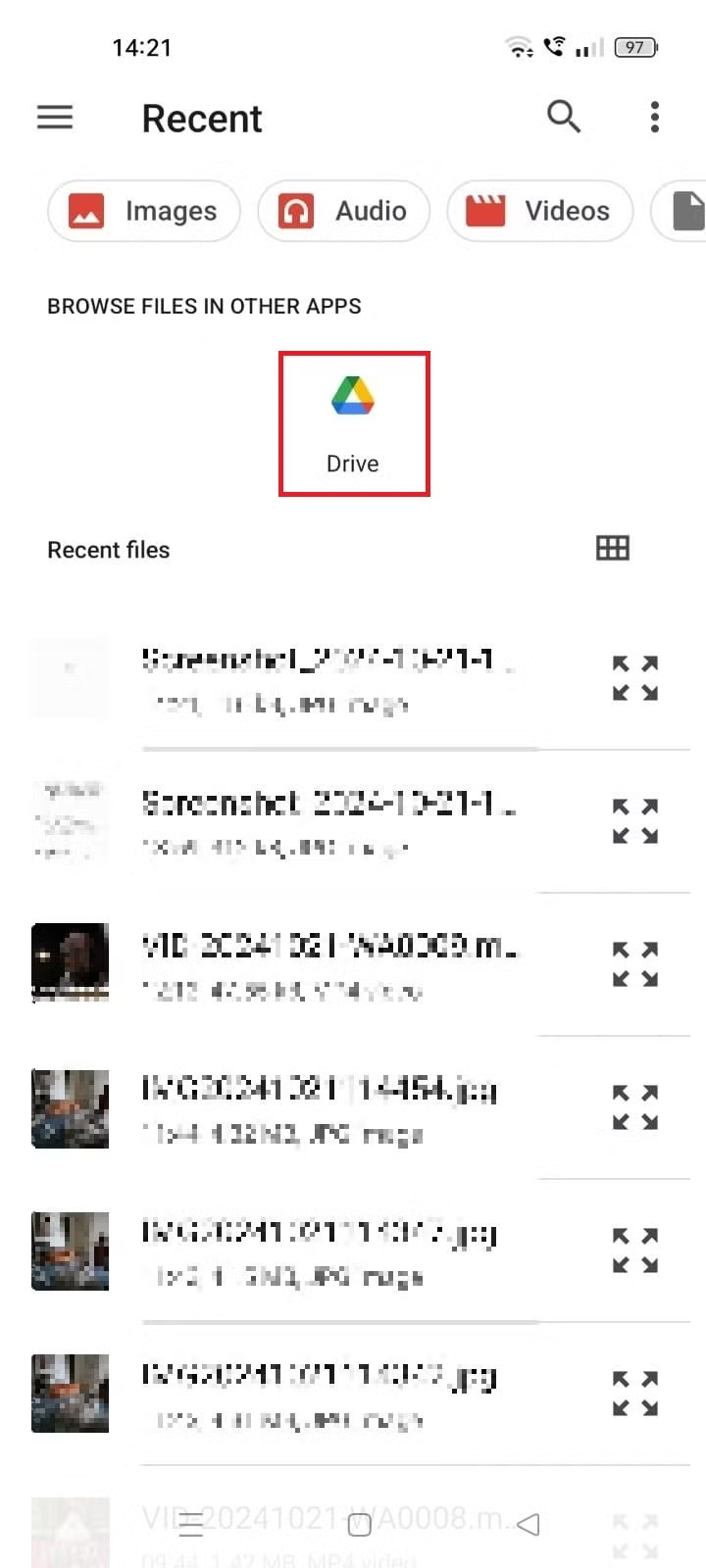
5. Chọn một tệp.
5. Ưu điểm của việc sử dụng ChatGPT với Google Drive
Tích hợp ChatGPT với Google Drive mang lại một cách thuận tiện để xử lý tài liệu. Bạn có thể dễ dàng truy xuất tệp từ Drive thay vì tải chúng lên từ máy tính hoặc tìm kiếm tài liệu. Tính năng tích hợp này hỗ trợ Google Docs, Sheets, Slides, Microsoft Word, PowerPoint và Excel. Nó tóm tắt các tệp lớn và giúp bạn không phải lục tung tài liệu để tìm thông tin liên quan. Bạn cũng có thể sử dụng ChatGPT để đọc soát (proofread), dịch và sửa lỗi tài liệu của mình.
6. Sử dụng ChatGPT như một chuyên gia
Liên kết Google Drive với ChatGPT giúp việc quản lý tệp trở nên dễ dàng, cho phép bạn phân tích dữ liệu và tóm tắt tài liệu. Dịch vụ này cũng cho phép bạn lưu các cuộc trò chuyện quan trọng và xem lịch sử trò chuyện của mình. Bạn có thể tận dụng tối đa chatbot với các tiện ích mở rộng ChatGPT tốt nhất.
7. Kết luận
Tích hợp ứng dụng ChatGPT với Google Drive là một bước tiến thông minh, giúp bạn tự động hóa quy trình làm việc, quản lý tài liệu hiệu quả và khai thác sức mạnh AI để nâng cao năng suất. Với các bước hướng dẫn chi tiết, bạn có thể dễ dàng kết nối hai nền tảng này, từ tạo nội dung thông minh đến tổ chức dữ liệu một cách liền mạch. Hy vọng bài viết này đã giúp bạn làm chủ cách tích hợp này, sẵn sàng biến Google Drive thành trung tâm làm việc số đầy sáng tạo và hiệu quả!
Xem thêm: Hướng dẫn cách tự động khóa PC khi không sử dụng trên Windows 10
Hãy ghé qua COHOTECH để khám phá các thiết bị công nghệ mạnh mẽ hỗ trợ tích hợp ChatGPT và Google Drive, cùng bộ sưu tập laptop, PC và phụ kiện chất lượng cao. Với đội ngũ chuyên gia tận tâm và dịch vụ hỗ trợ chuyên nghiệp, COHOTECH cam kết mang đến trải nghiệm mua sắm tuyệt vời và giải pháp công nghệ tối ưu. Theo dõi chúng tôi để cập nhật những mẹo hay và ưu đãi hấp dẫn!
Bạn đã thử tích hợp ChatGPT với Google Drive chưa? Hãy chia sẻ kinh nghiệm hoặc đặt câu hỏi trong phần bình luận bên dưới nhé! Nếu bài viết này hữu ích, đừng quên like, share và lan tỏa đến bạn bè để cùng khám phá cách làm việc thông minh hơn. Cảm ơn bạn đã đọc và hẹn gặp lại!